Win10应用商店如何下载并安装主题?
分类:win10教程 2021-09-01
导读: Win10应用商店如何下载并安装主题?--Win10应用商店如何下载并安装主题?一些喜欢个性化的用户,会定期的更改桌面主题,以杜绝审美疲劳。其实Win10自带的应用商店就可以下载桌面主题,官方提供,安全性也更有保障。下面就给大家介绍Win10应用商店...
Win10应用商店如何下载并安装主题?一些喜欢个性化的用户,会定期的更改桌面主题,以杜绝审美疲劳。其实Win10自带的应用商店就可以下载桌面主题,官方提供,安全性也更有保障。下面就给大家介绍Win10应用商店下载并安装主题的操作方法吧!
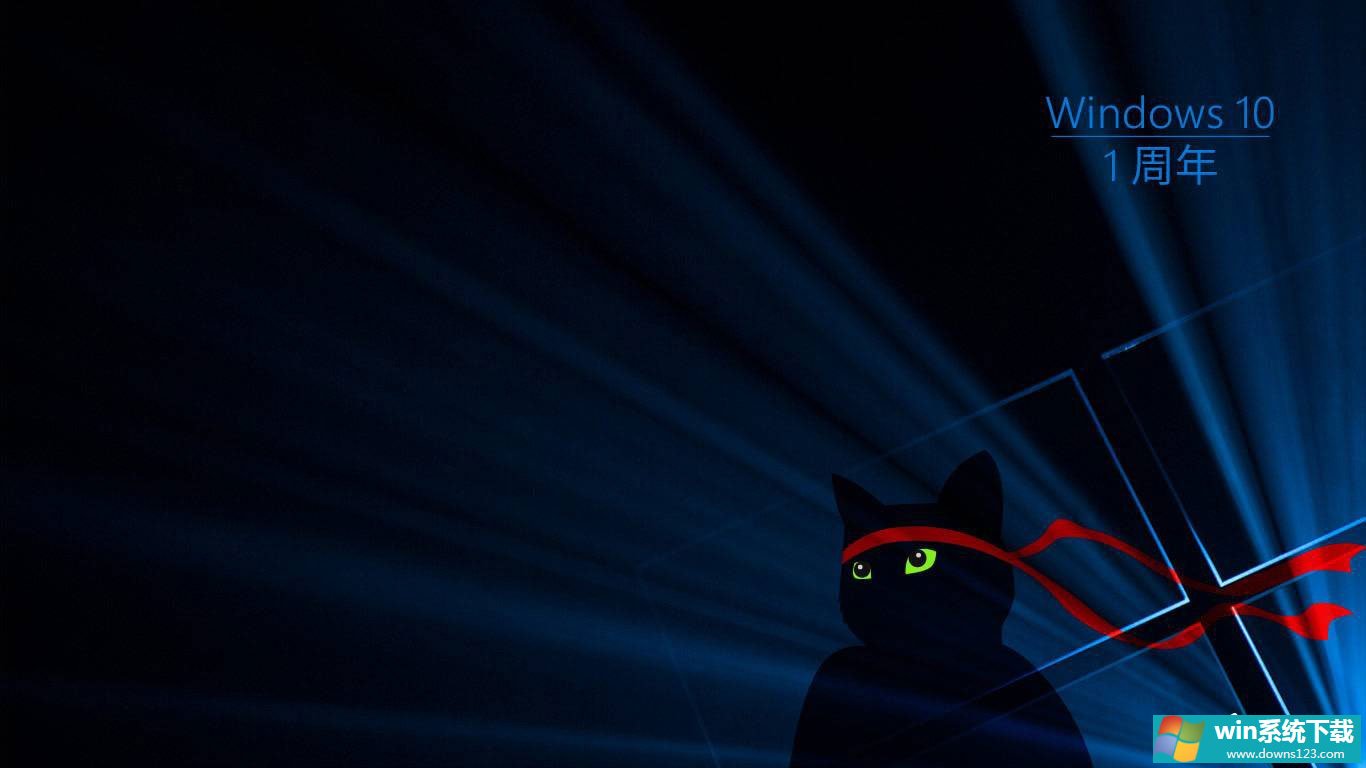
方法如下:
1、使用鼠标右键点击开始菜单,在开始菜单左侧点击“设置”按钮;
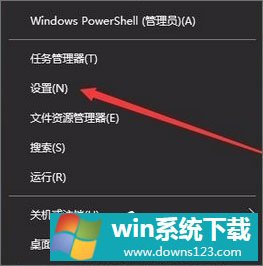
2、在设置界面点击【个性化】;
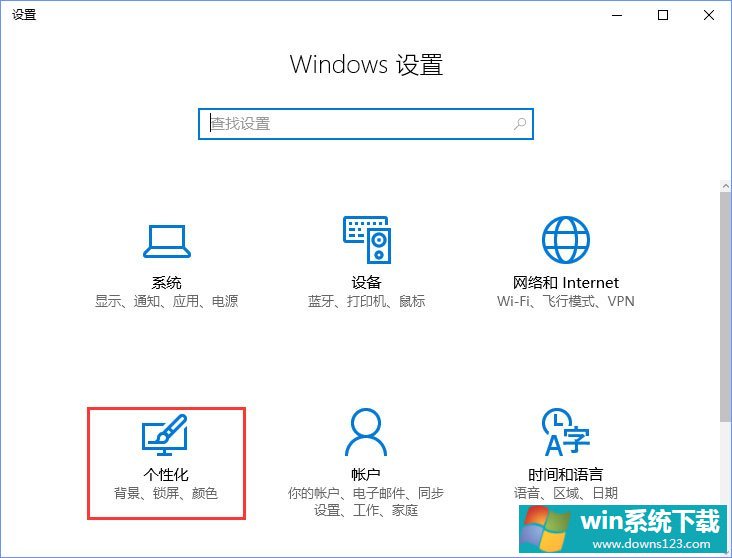
3、在个性化设置窗口左侧点击“主题”按钮;
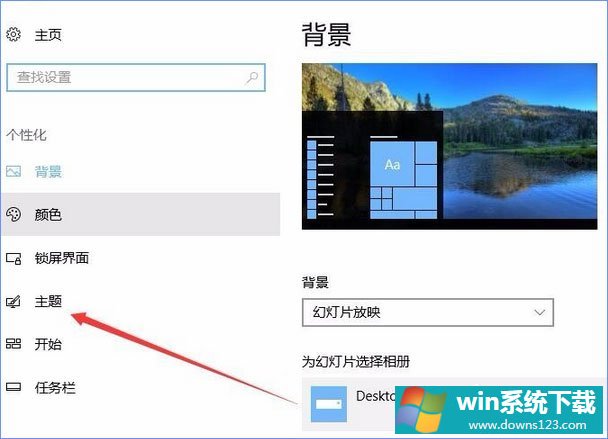
4、点击主题选项后我们在右侧看到应用主题,点击下面的“从应用商店中获取更多主题”按钮;
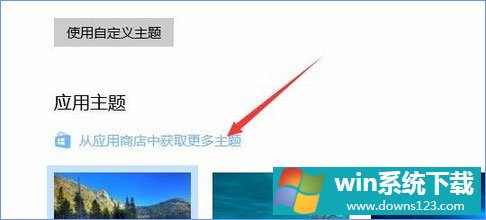
5、此时会自动跳转到商店,小编为了测试随意点击了一款主题;
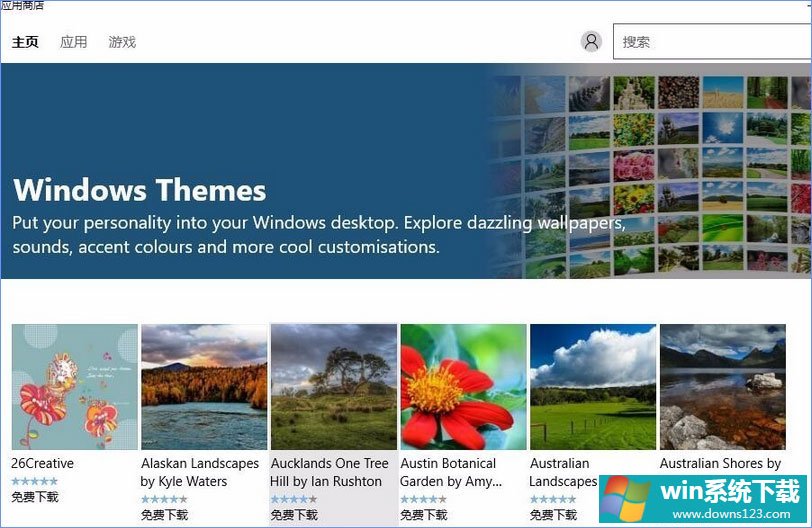
6、点击主题后,会出现主题的下载界面,在该界面我们可以看到主题的截图,主题的描述以及支持的设备,好了我们点击“获取”按钮,和下载应用一样;
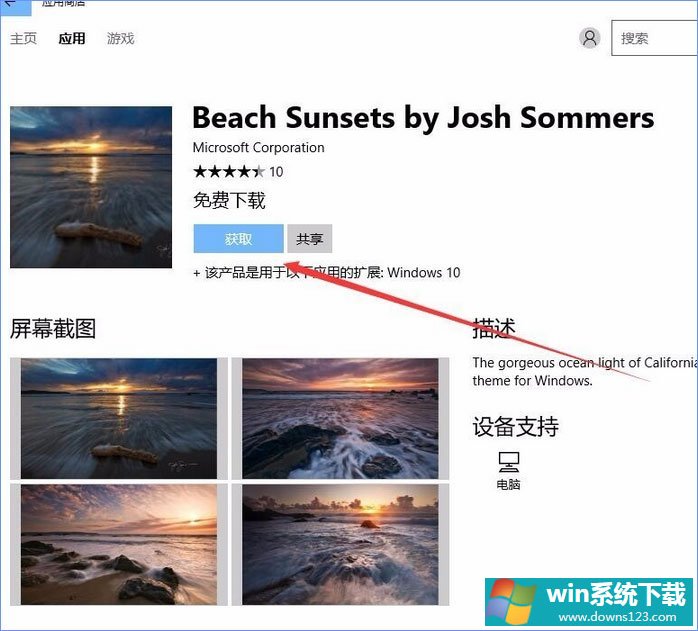
7、此时在右下角任务栏上方就可以看到主题安装好的提示个了,点击“请查看”快捷链接;
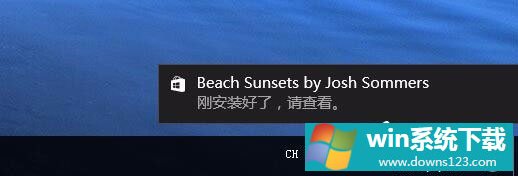
8、此时会弹出应用商店应用界面,可以看到我们之前下载的主题下方的获取按钮变成了“启动”,我们点击启动按钮;
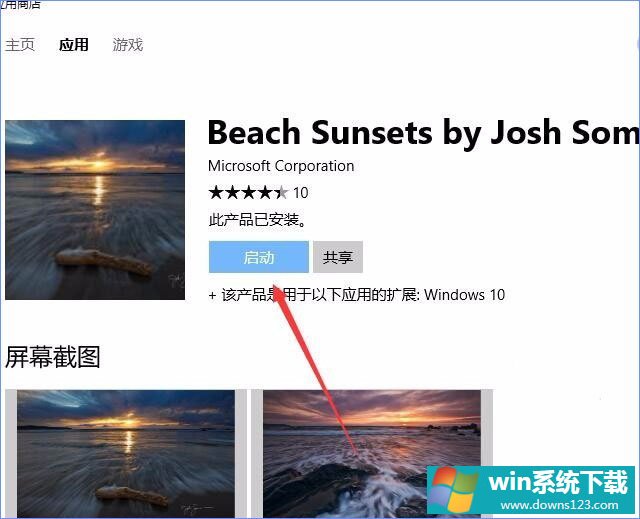
9、点击启动后会自动打开主题设置窗口,点击下载好的主题即可生效!
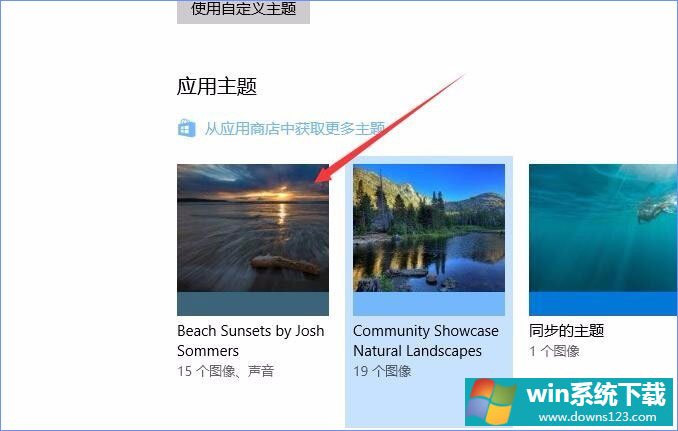
Win10应用商店除了下载应用或游戏,还能下载系统主题,是不是特别棒呢?不知道该功能的伙伴,赶紧去试试吧!


